Aanbevolen procedures voor wachtwoorden raden u aan een sterk en uniek wachtwoord te gebruiken voor elk van uw onlineaccounts. Maar in werkelijkheid kunnen maar weinig mensen deze richtlijnen volgen. Afhankelijkheid van geheugen en gewoontekracht zorgt ervoor dat mensen eenvoudige wachtwoorden gebruiken en deze herhalen tussen accounts. Dit is echter een gevaarlijke praktijk, omdat zelfs één gecompromitteerd wachtwoord u kwetsbaar kan maken op meerdere websites.
Wachtwoordgenerator in Microsoft Edge is een game-changer. Gebruik het om automatisch een sterke, unieke wachtwoordsuggesties te genereren wanneer u er een nodig hebt. Bovendien wordt het gegenereerde wachtwoord automatisch opgeslagen in de browser en ingevuld op al uw aangemelde apparaten, zodat u het niet hoeft te onthouden.
Hoe wachtwoordgenerator werkt
Wanneer u een webpagina opent die een aanmeldingsformulier of een veld voor het wijzigen van het wachtwoord bevat, activeert Microsoft Edge Wachtwoordgenerator. Wanneer u het wachtwoordveld selecteert, stelt Wachtwoordgenerator een sterk wachtwoord voor in een vervolgkeuzelijst.
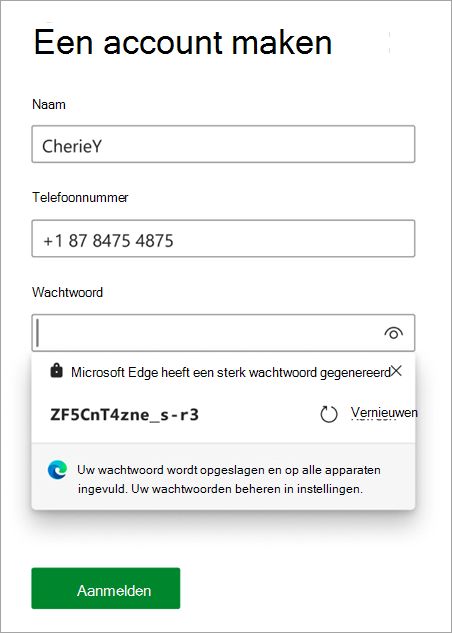
Opmerking: Als de vervolgkeuzelijst Wachtwoordgenerator niet werkt zoals verwacht op een website, klikt u met de rechtermuisknop op het wachtwoordveld en selecteert u Sterk wachtwoord voorstellen. de vervolgkeuzelijst wachtwoordgenerator wordt weergegeven.
Wachtwoordgenerator in- of uitschakelen
Wachtwoordgenerator vereist dat u bent aangemeld en wachtwoorden synchroniseert. Als u bent aangemeld, maar niet synchroniseert, ziet u de volgende instelling in Instellingen en meer > Instellingen > Profielen > Wachtwoorden:

Schakel wachtwoordsynchronisatie eerst in en schakel vervolgens Wachtwoordgenerator in door de wisselknop naast Sterke wachtwoorden voorstellen te selecteren.
Als u de suggestie wachtwoordgenerator niet ziet op uw favoriete website, laat het ons dan weten. U kunt ons feedback sturen door Instellingen en meer > Help en feedback te selecteren> Feedback verzenden.










